
Epic Games Launcher es una plataforma de distribución de juegos digitales donde puedes comprar, descargar y jugar tus juegos favoritos. Algunos usuarios mencionaron que, cuando compran un juego en Epic Games, se quedan atascados al cargar la pantalla de pedido y, debido a esto, no pueden realizar la compra ni usar la plataforma para nada más.
Este problema se puede notar debido a múltiples factores y algunos de ellos incluyen una conexión a Internet inestable o lenta, errores dentro del iniciador del juego, el iniciador del juego Epic que se ejecuta en una versión anterior, caché web problemático, servidor de juegos Epic en mantenimiento o problema relacionado con DNS. Afortunadamente, el problema se puede resolver haciendo algunas soluciones y correcciones.
Si usted es uno de esos usuarios que enfrenta el mismo problema, no se preocupe, lo tenemos cubierto. Hemos mencionado todas las correcciones y soluciones posibles en el siguiente artículo.
Resolver el problema del pedido de Epic Games
Como mencionamos anteriormente, existen múltiples razones por las cuales se puede enfrentar este problema, por lo tanto, es posible que deba probar todas estas correcciones enumeradas y ver cuál funciona mejor para usted.
Solución 1: comprobar la conexión a Internet
Los juegos épicos requieren una conexión a Internet confiable y rápida para cargar su contenido, así como para descargar el juego y si tiene una conexión mala o lenta, es por eso que enfrenta este problema. Intente actualizar su plan de Internet para obtener una velocidad de conexión más rápida o cambie a un cable Ethernet, ya que proporciona una conexión a Internet estable y rápida.
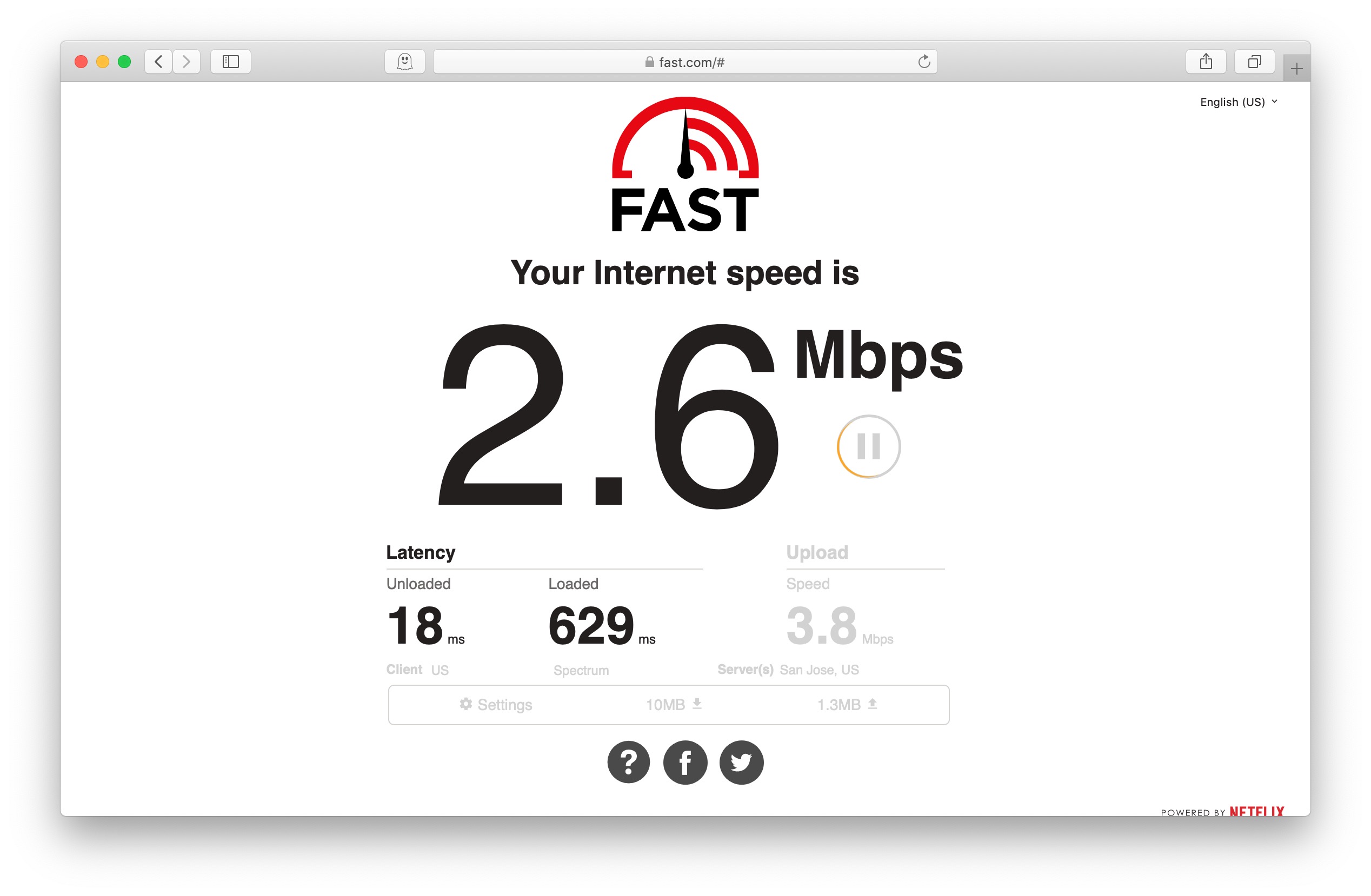
También puede reiniciar su enrutador o módem para asegurarse de que el problema de Internet no haya causado fallas en el dispositivo. Para reiniciar su enrutador, primero apague el dispositivo y luego retire cualquier cable conectado a él. Ahora deje que el enrutador permanezca inactivo durante 2 a 5 minutos y luego conecte los cables. Intente realizar la compra nuevamente y vea si el problema persiste.
Solución 2: verifique el servidor de juegos épicos
El iniciador de Epic Game funciona en un sistema basado en servidor y, para que funcione correctamente, estos servidores se desconectan para su mantenimiento. Durante el mantenimiento, todos los problemas en curso son errores solucionados y los usuarios no pueden acceder a la plataforma durante este período.
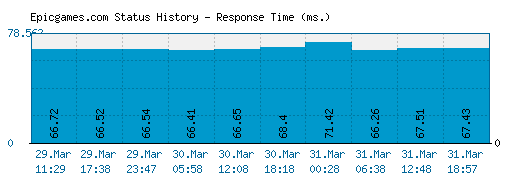
Si está comprando artículos en la tienda durante estos períodos, puede enfrentar el error. Para verificar si este es el caso o no, navegue a los identificadores de redes sociales oficiales de Epic Games para tales menciones; de lo contrario, también puede usar los servicios de terceros disponibles en Internet para obtener dicha información.
Arreglo 3: vaciar DNS
En los siguientes casos, el problema Cargando su pedido en Epic Games Launcher se debe a un problema relacionado con Internet y el DNS problemático podría ser uno de esos factores que están desencadenando el problema. La mejor manera de resolver el problema relacionado es vaciar el DNS y estos son los pasos necesarios:
- Haga clic en el menú Inicio y vaya a la barra de búsqueda.
- Escriba cmd y haga clic con el botón derecho en Símbolo del sistema de la lista de mejores coincidencias.
- Elija Ejecutar como administrador de la lista de opciones.
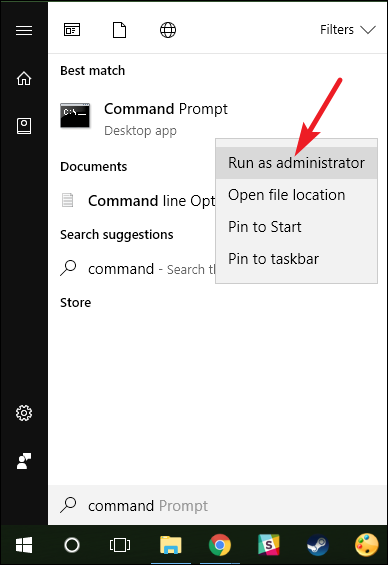
- En la ventana del símbolo del sistema, escriba estos comandos uno por uno seguido de la tecla Intro después de cada uno.
- reinicio netsh winsock
- ipconfig/flushdns
- ipconfig /liberar
- ipconfig /renovar
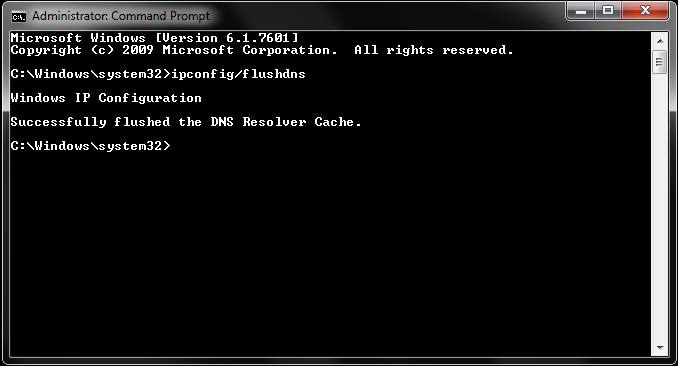
- Después de ejecutarlos, reinicie su computadora.
Arreglo 4: Actualizar Epic Game Launcher
La aplicación desactualizada tiende a causar problemas ya que crean discrepancias y si no ha actualizado su iniciador de Epic Game a la última versión, entonces podría ser la razón por la que enfrenta este problema. Siga estos pasos sobre cómo hacerlo:
- Inicie Epic Games en su dispositivo.
- Desde la esquina superior derecha, haga clic en el botón Perfil.
- Ahora vaya a Configuración desde el menú desplegable.
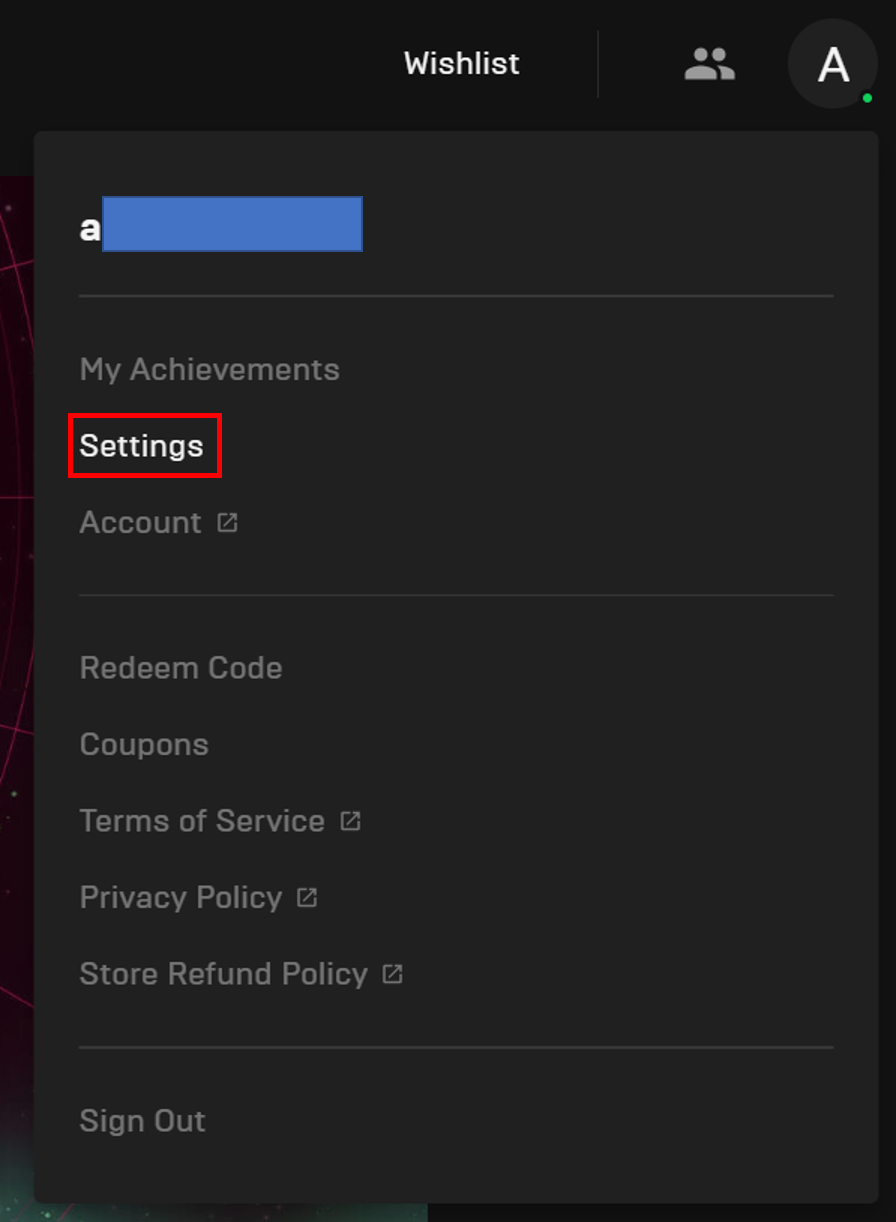
- Desplácese hacia abajo y busque Reiniciar y actualizar.

- Haga clic en el botón y deje que finalice el proceso.
- Ahora intente realizar la compra nuevamente y ver si se solucionó el problema.
Arreglo 5: Limpie el caché web de Epic Games
Algunos usuarios en los sitios del foro declararon que su problema se debió a una carpeta WebCache problemática o dañada de Epic Game Launcher y eliminarla resolvió el problema. También puedes hacer lo mismo siguiendo estas instrucciones:
- Finalice Epic Games a través del Administrador de tareas.
- Abra el cuadro de diálogo RIUN presionando las teclas Win + R al mismo tiempo.
- Escriba %lcoalappdata% y haga clic en Aceptar.
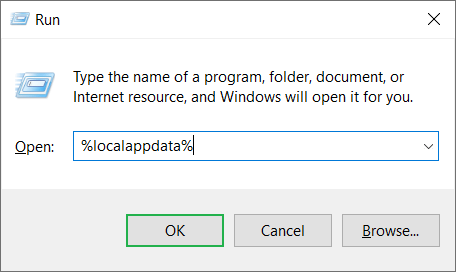
- Busque y abra la carpeta Epic Games Launcher desde la siguiente ventana.
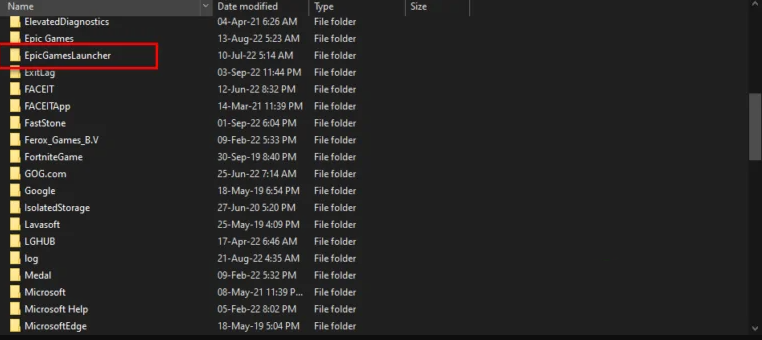
- Ahora muévase a Carpeta guardada y elimine la carpeta/carpetas con nombre de caché web.

- Después de eliminar, abra Epic Games y verifique el problema.
Solución 6: reinstalar el iniciador de juegos épicos
Si ninguna de las correcciones enumeradas lo ayudó a resolver el problema, la última opción que le queda es eliminar la aplicación de su dispositivo por completo y luego instalarla nuevamente. Estos son los pasos necesarios:
- Abra el Panel de control desde el menú Inicio o el acceso directo del escritorio.
- Haga clic en la sección Desinstalar un programa.
- Ahora, en la lista de aplicaciones instaladas, busque Epic Games.
- Haga clic derecho sobre él y seleccione Desinstalar.
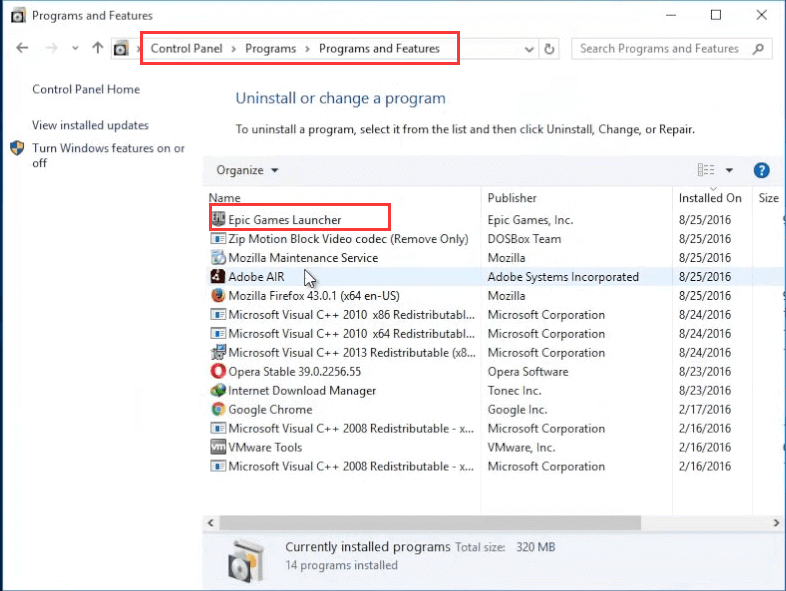
- Siga el procedimiento y complete los pasos.
- Después de eliminar con éxito la aplicación, abra el navegador web.
- Navegue al sitio web oficial de Epic Games.
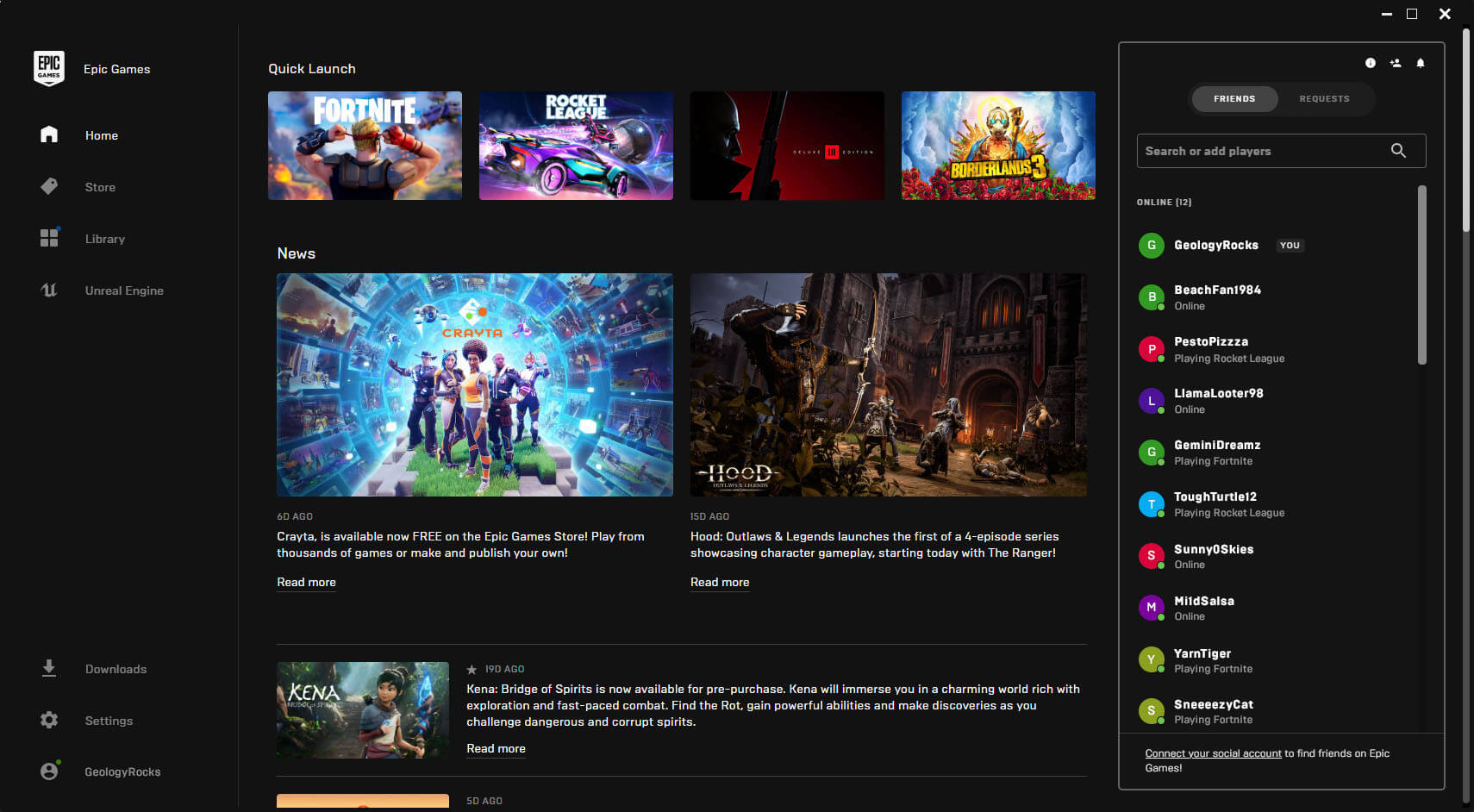
- Descargue el paquete de instalación.
- Vaya al destino de descarga e instale la aplicación.
Conclusión
No poder comprar y jugar su juego favorito puede ser frustrante, por lo tanto, si enfrenta el mismo problema, no se preocupe, hemos mencionado todas las soluciones posibles y sus instrucciones sobre cómo solucionar el problema Cargando su pedido en Epic Games Launcher con facilidad .